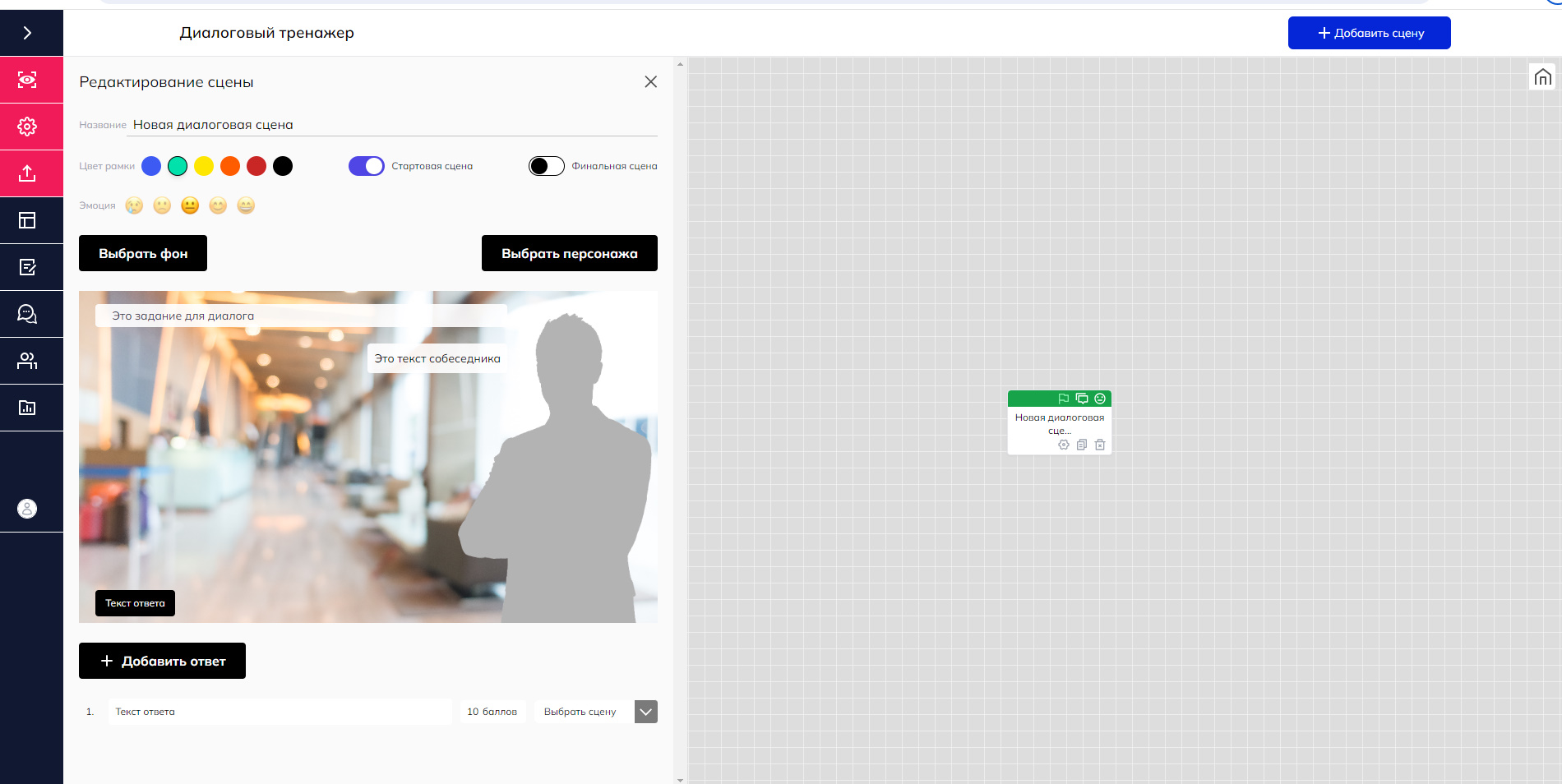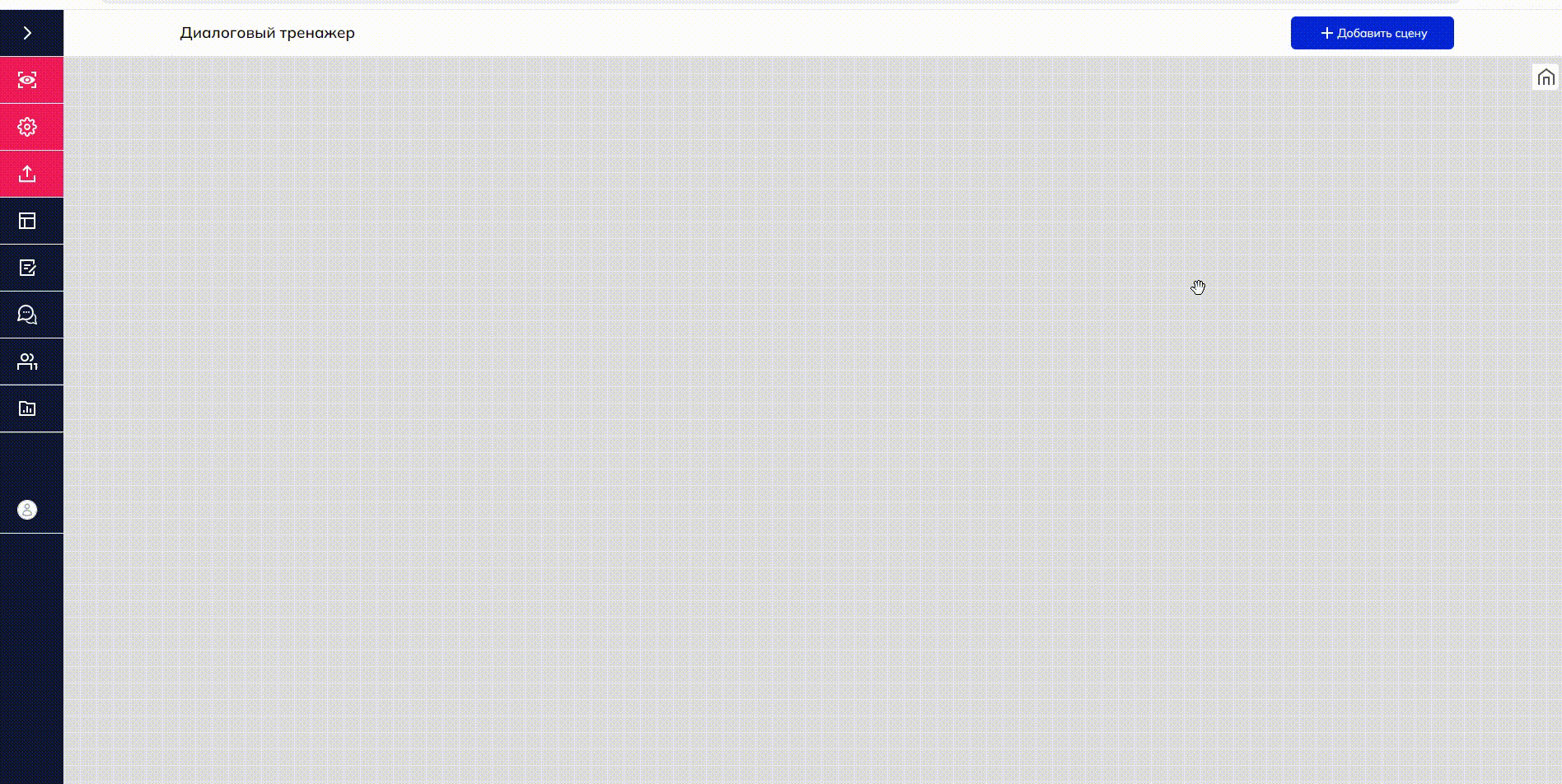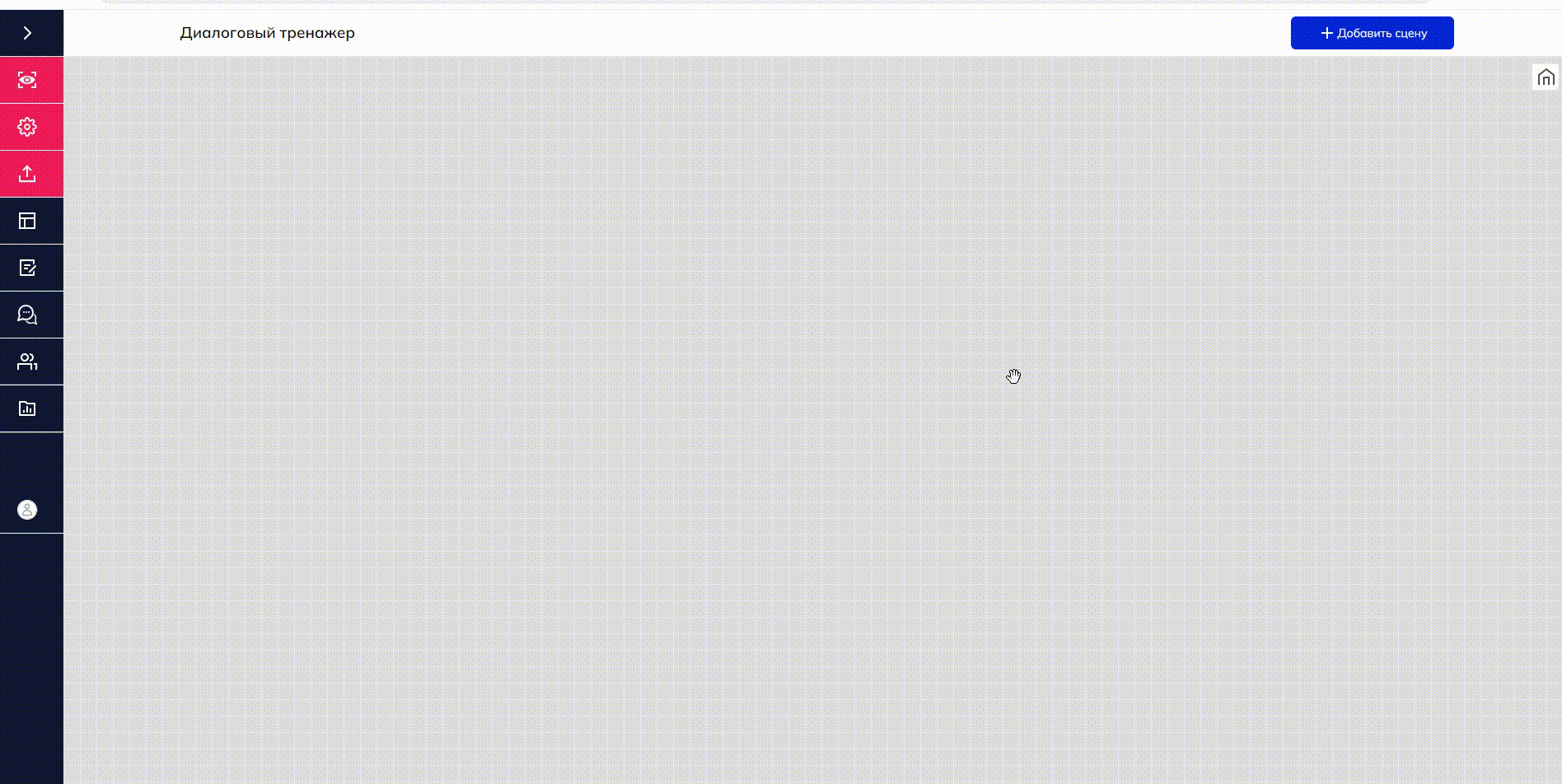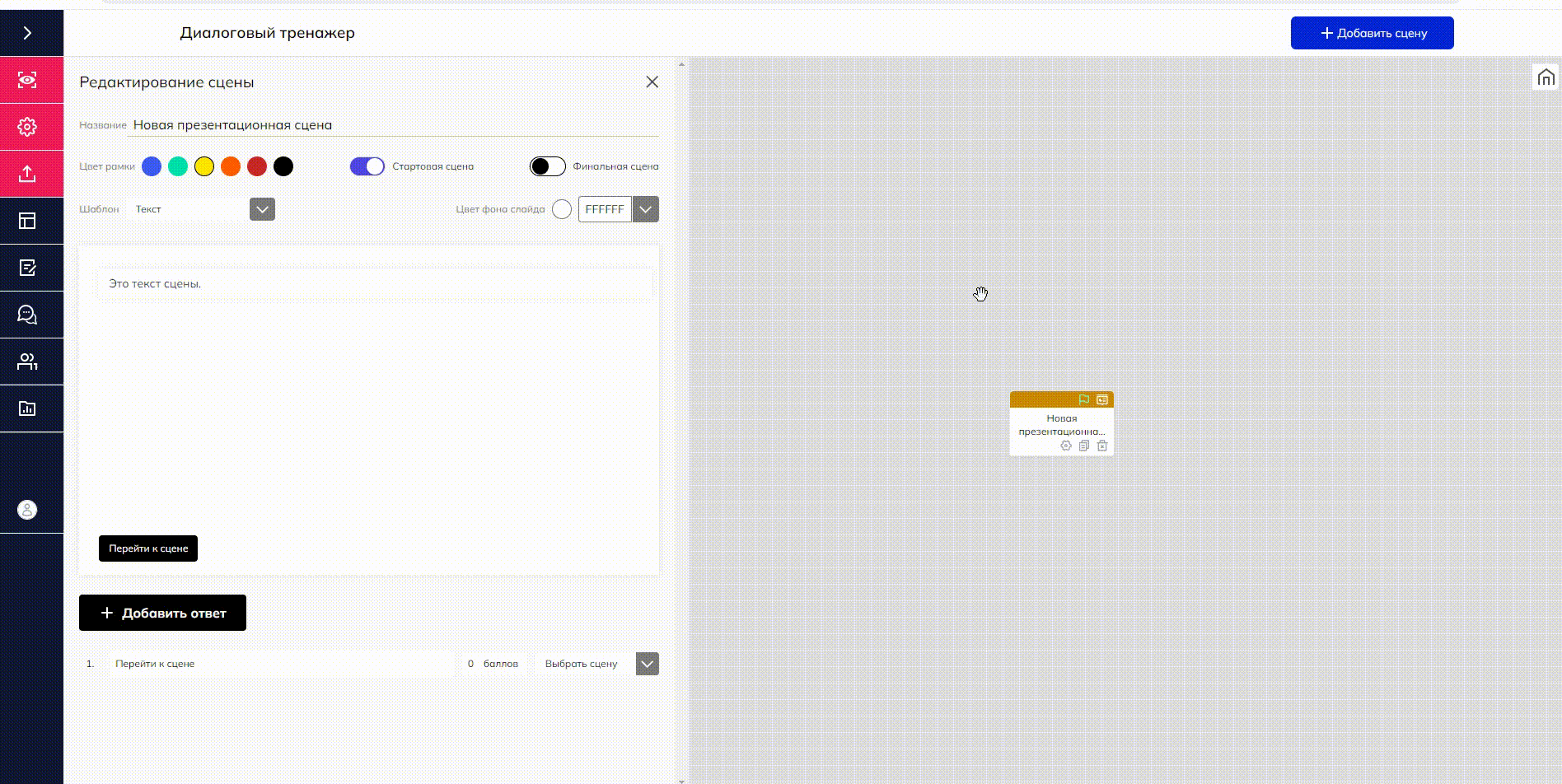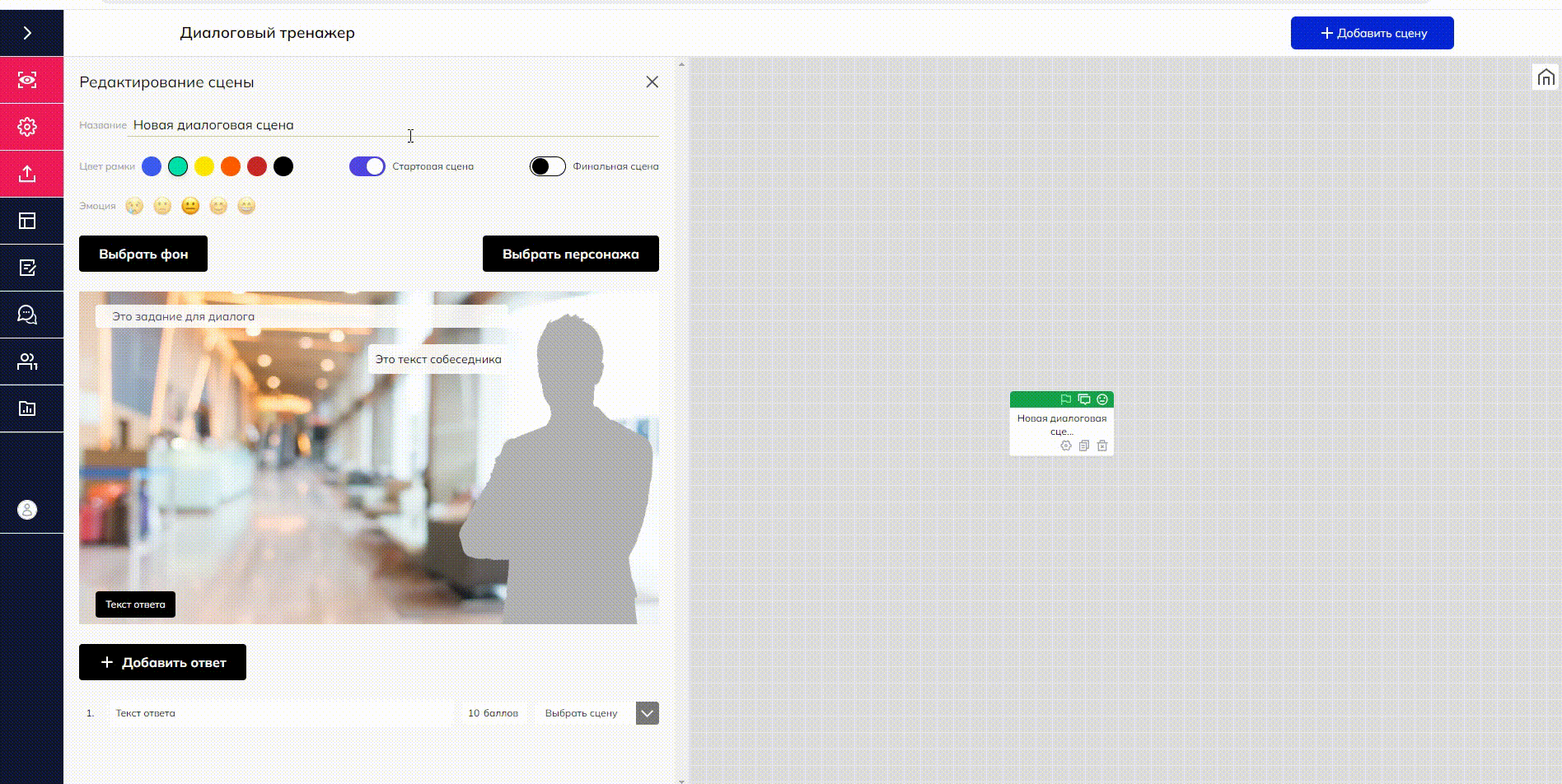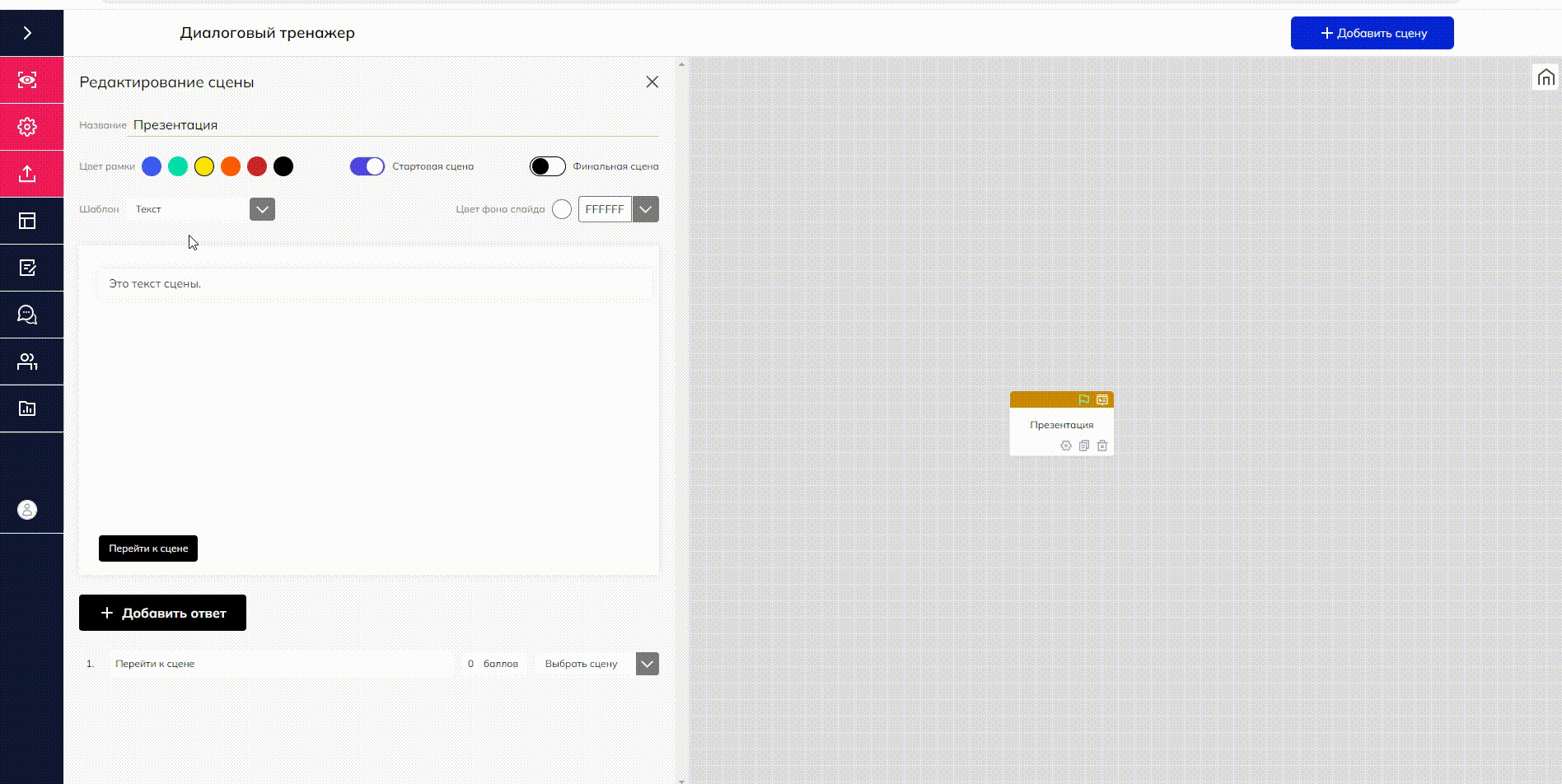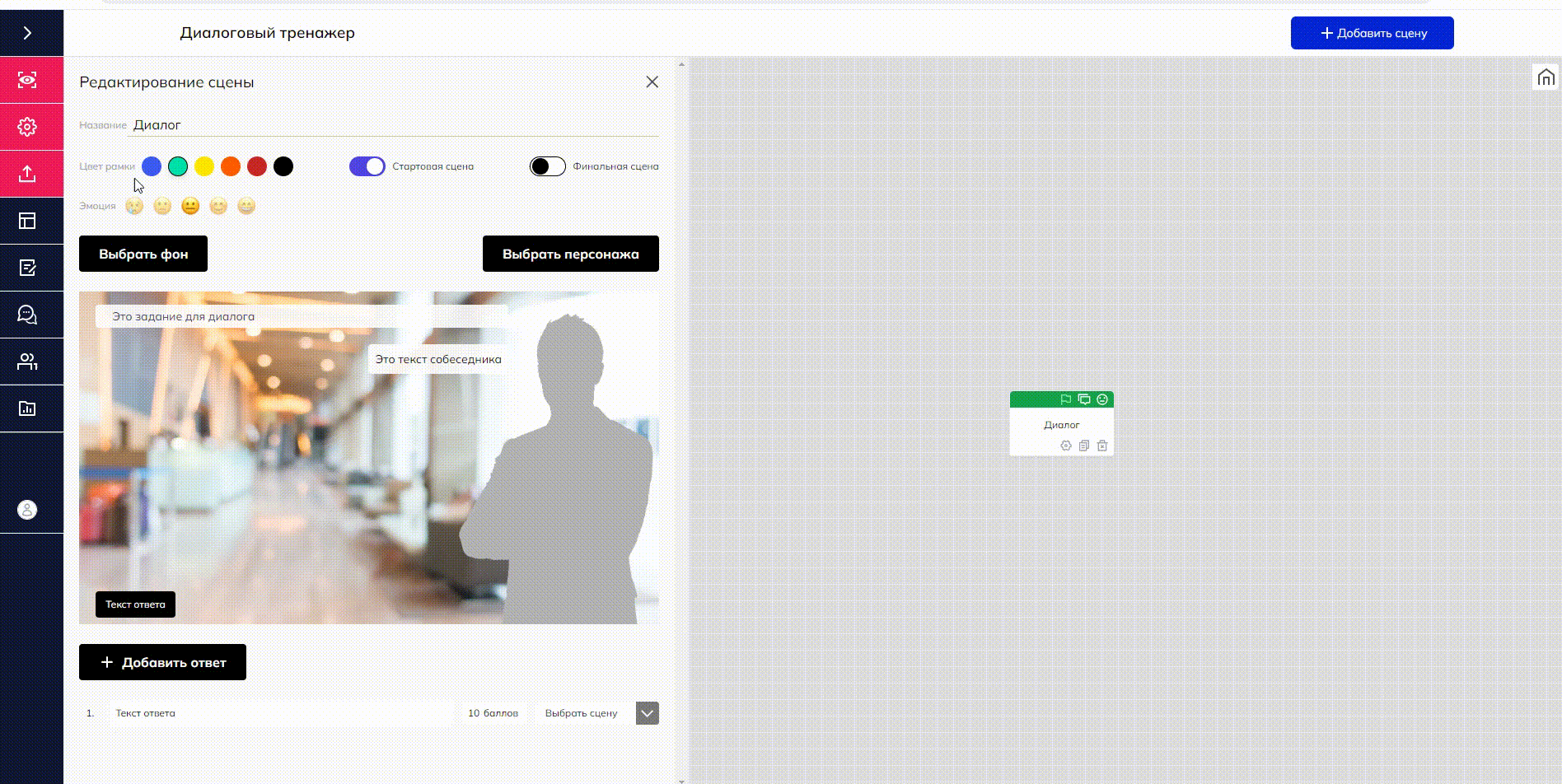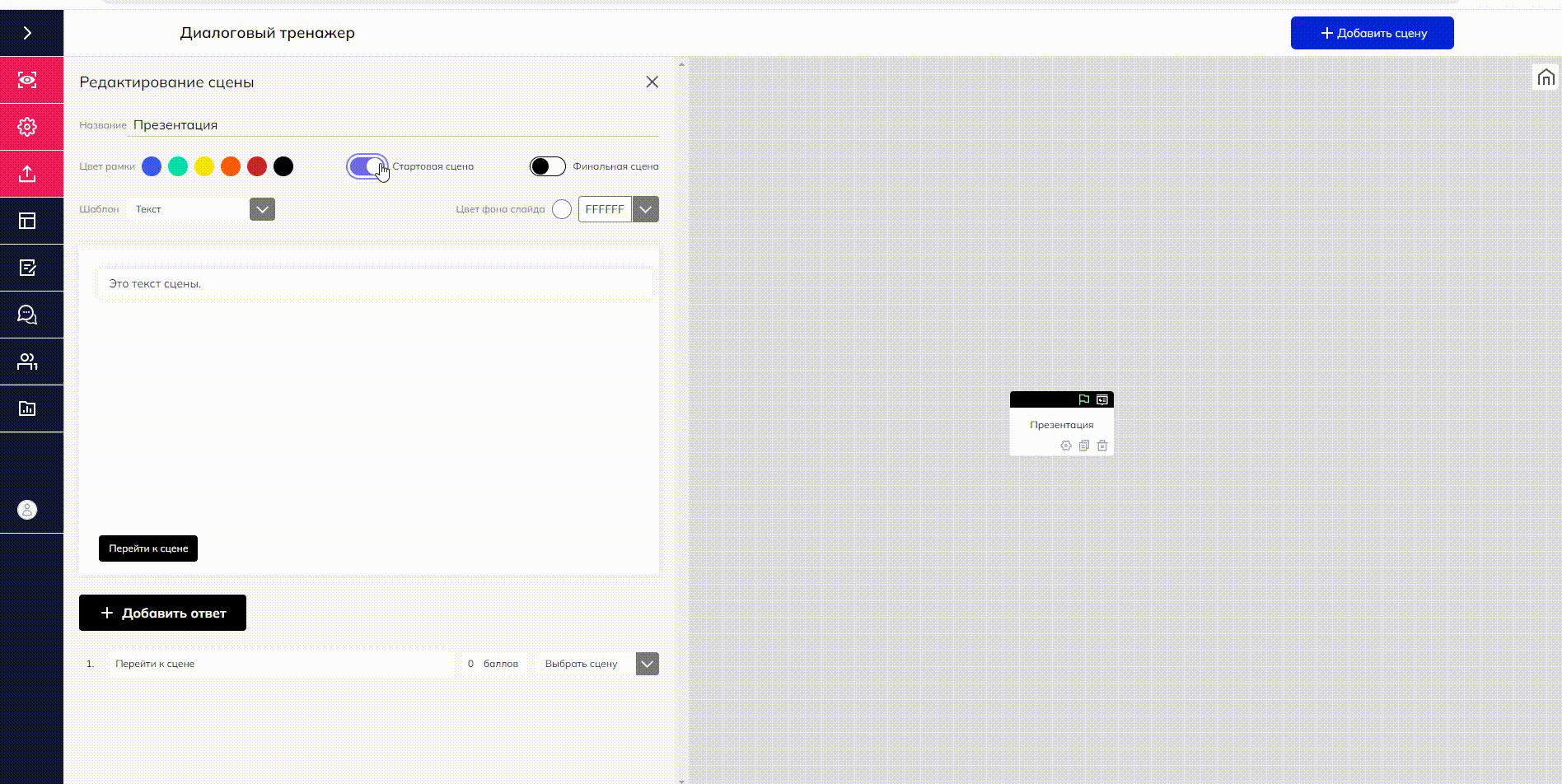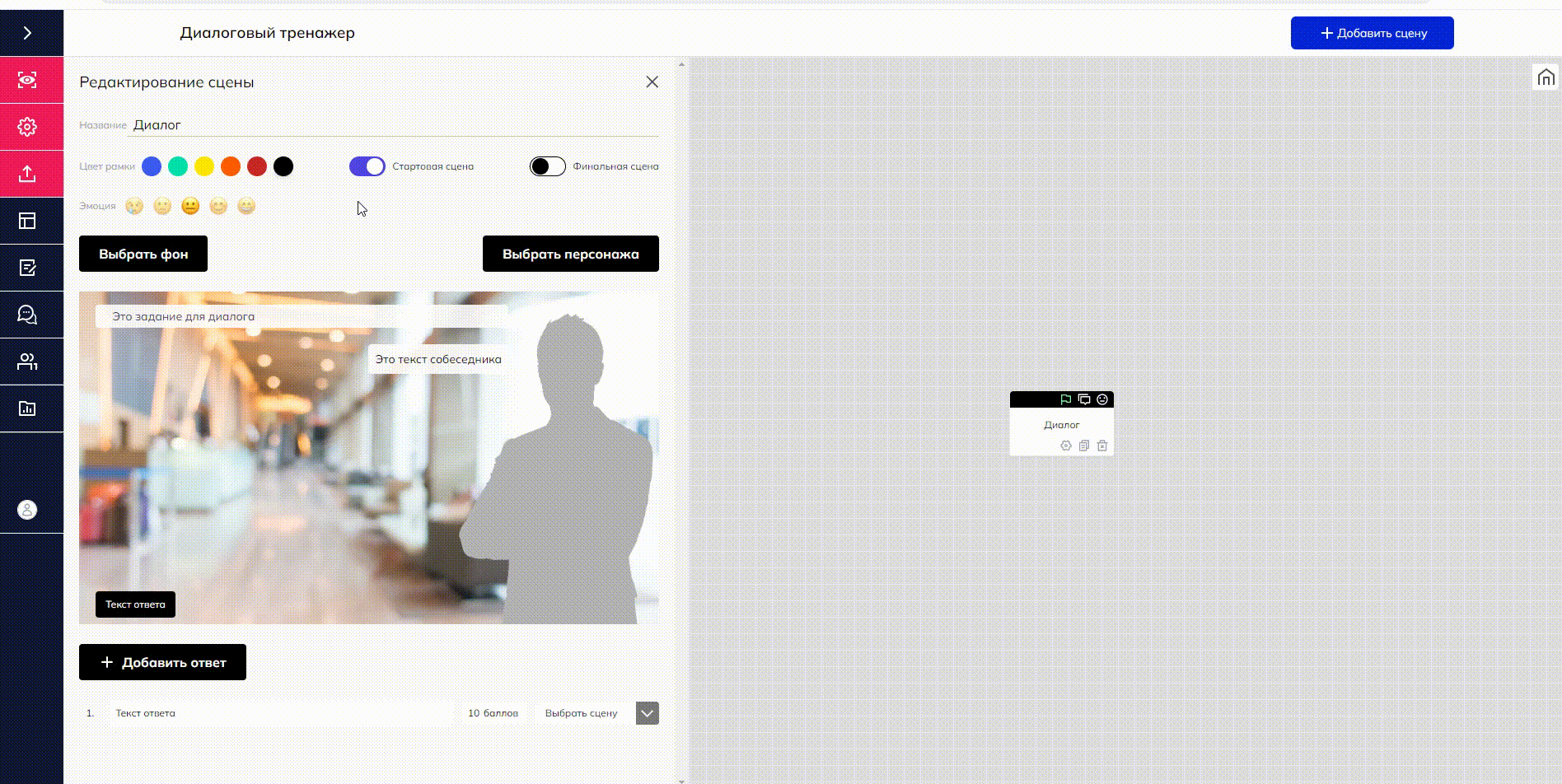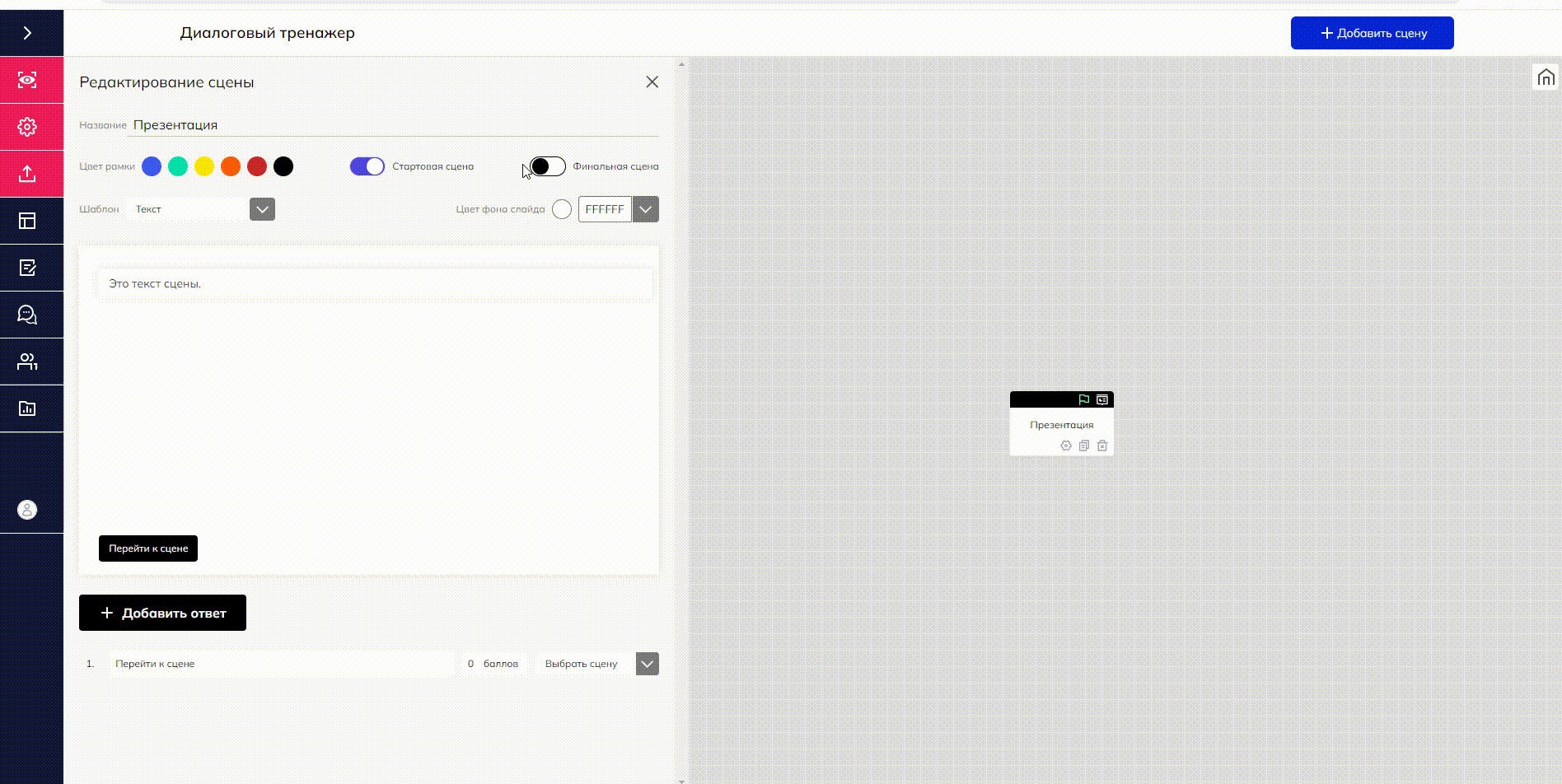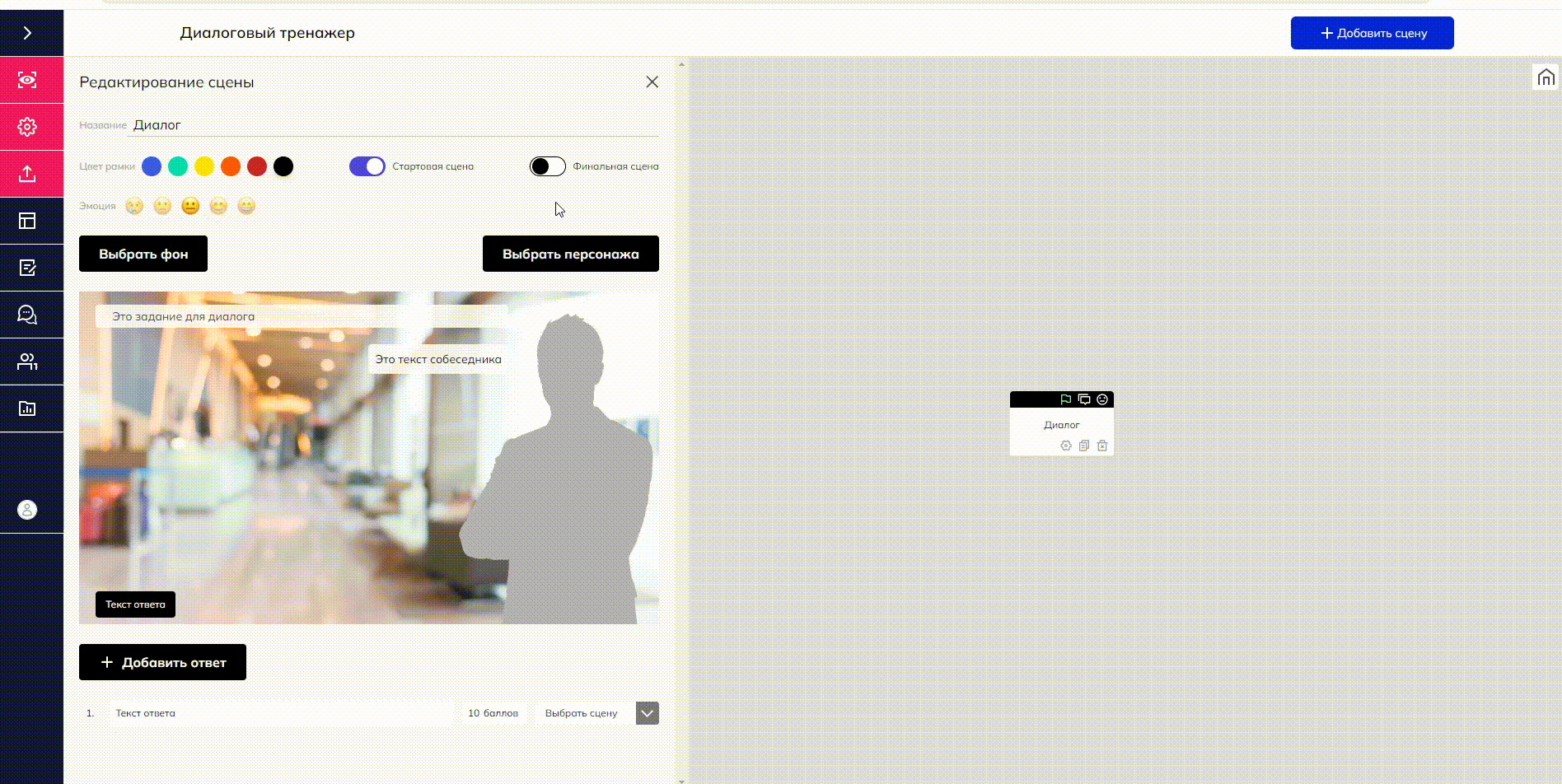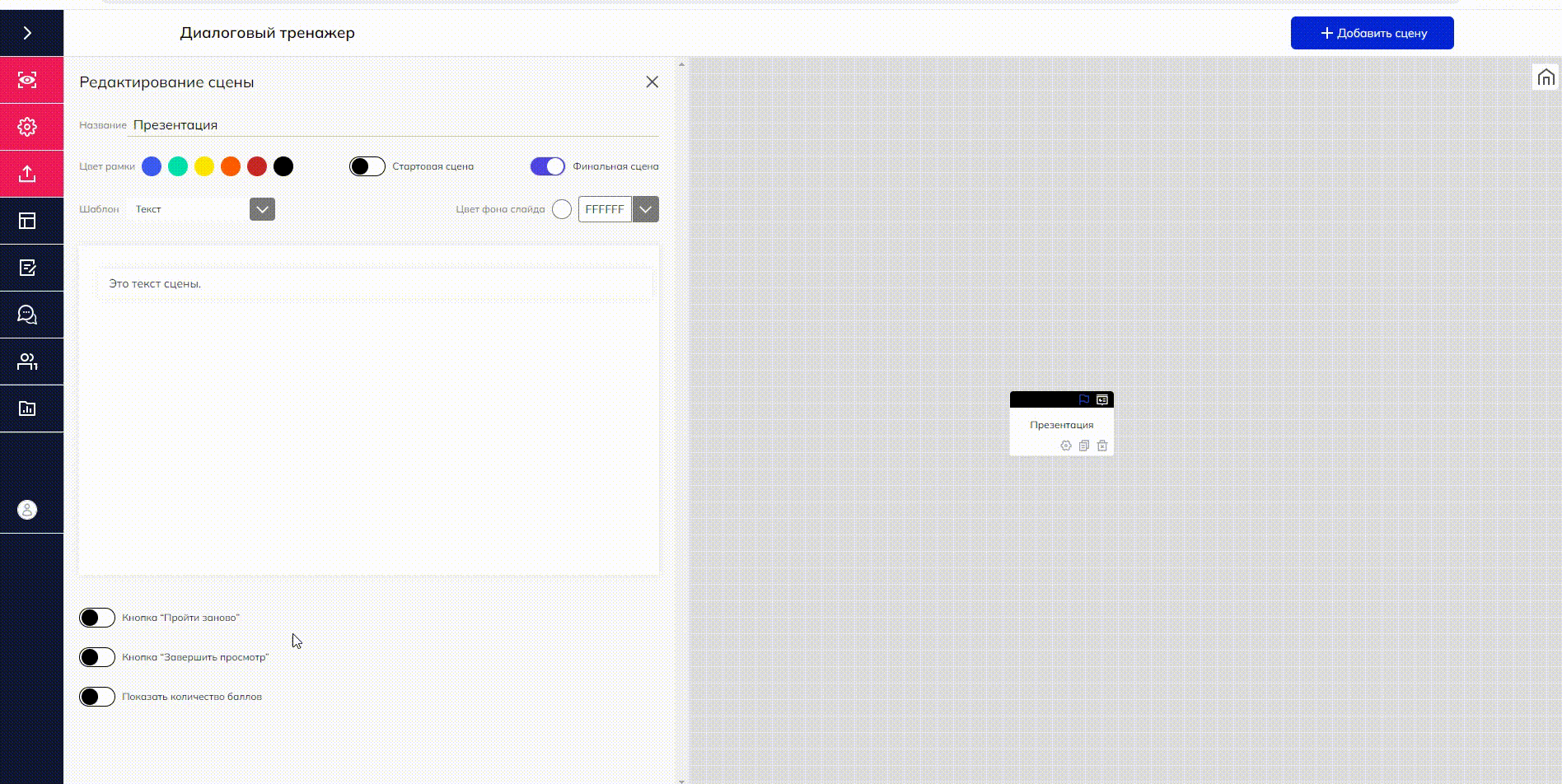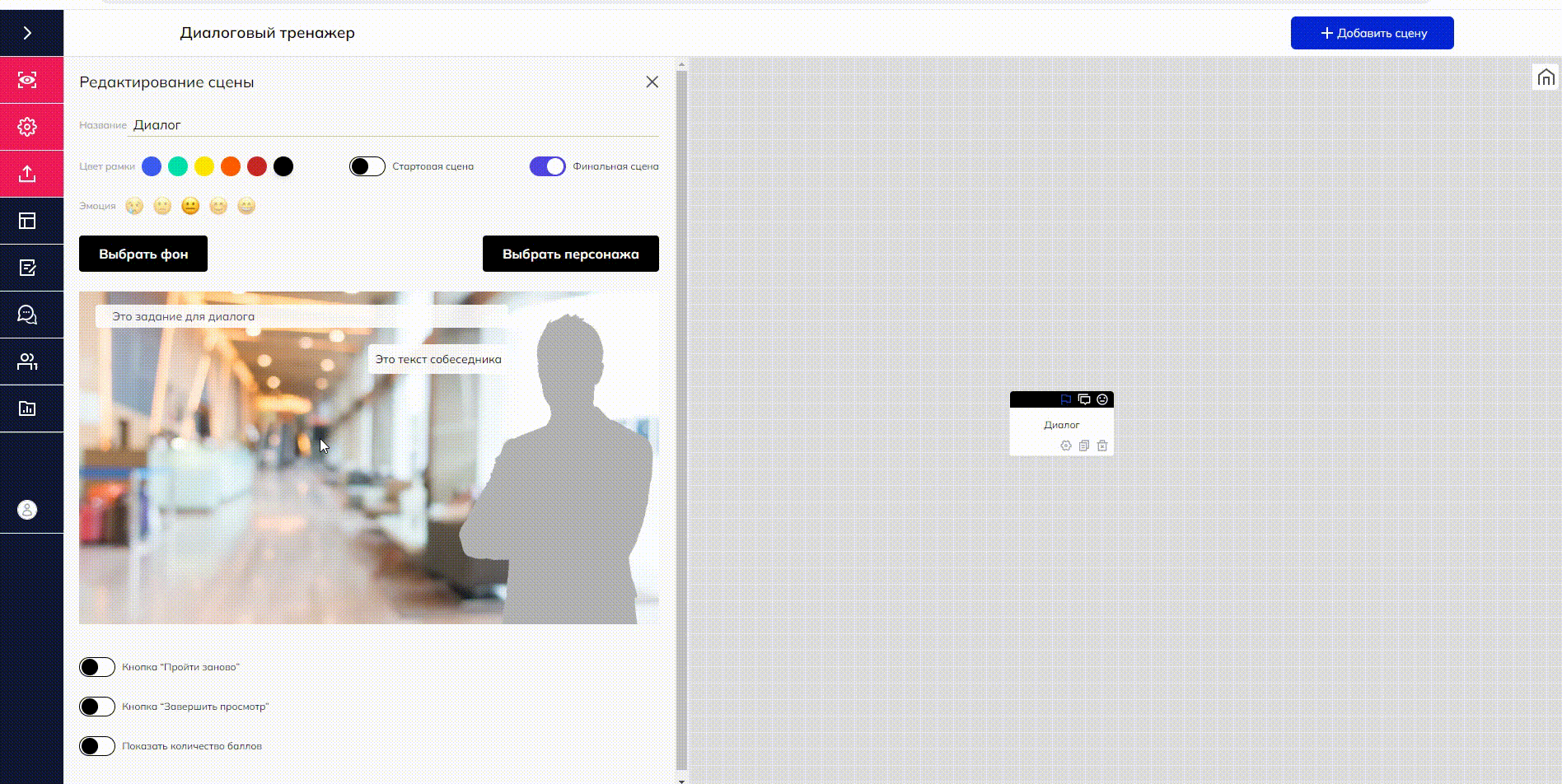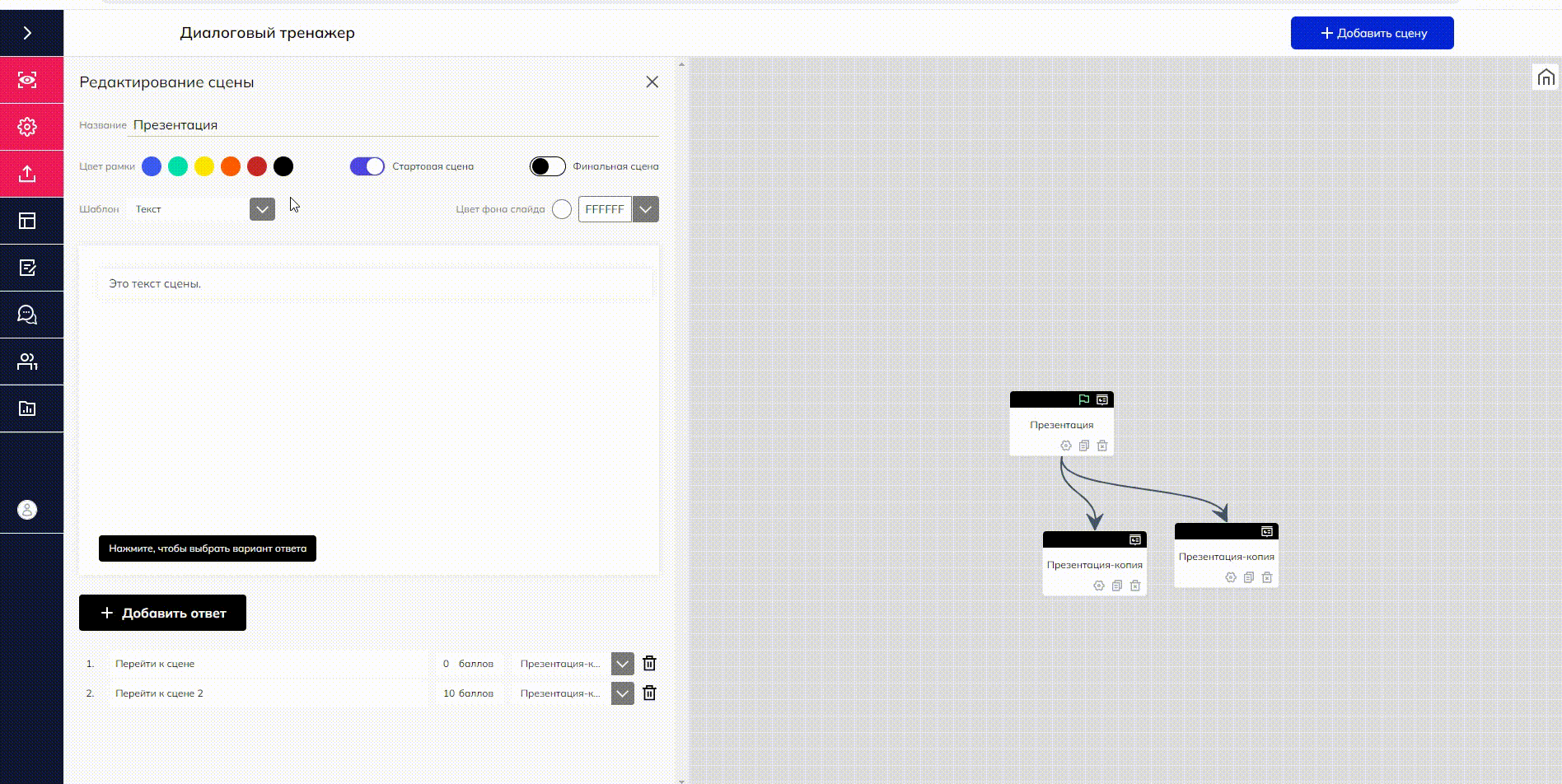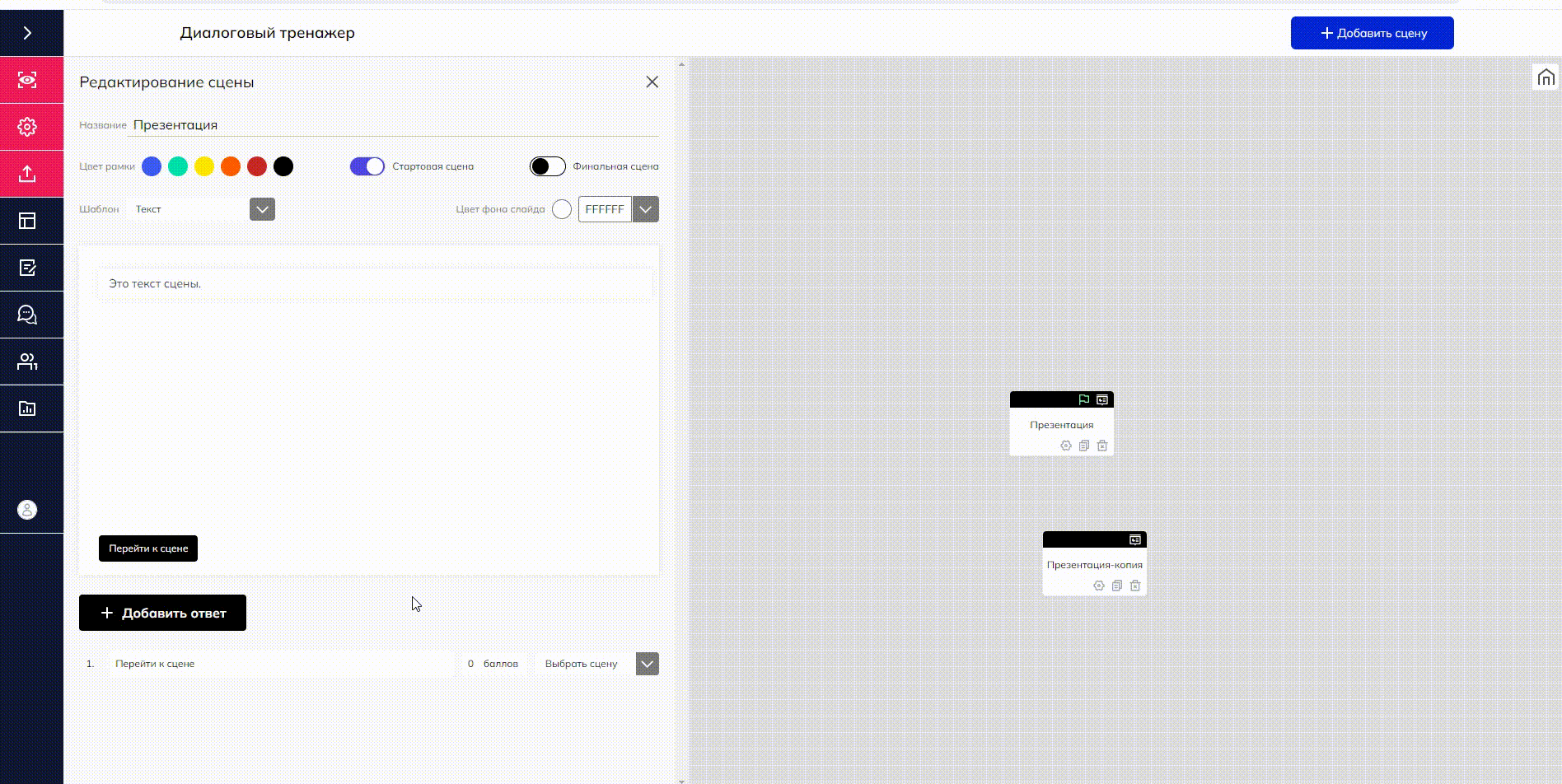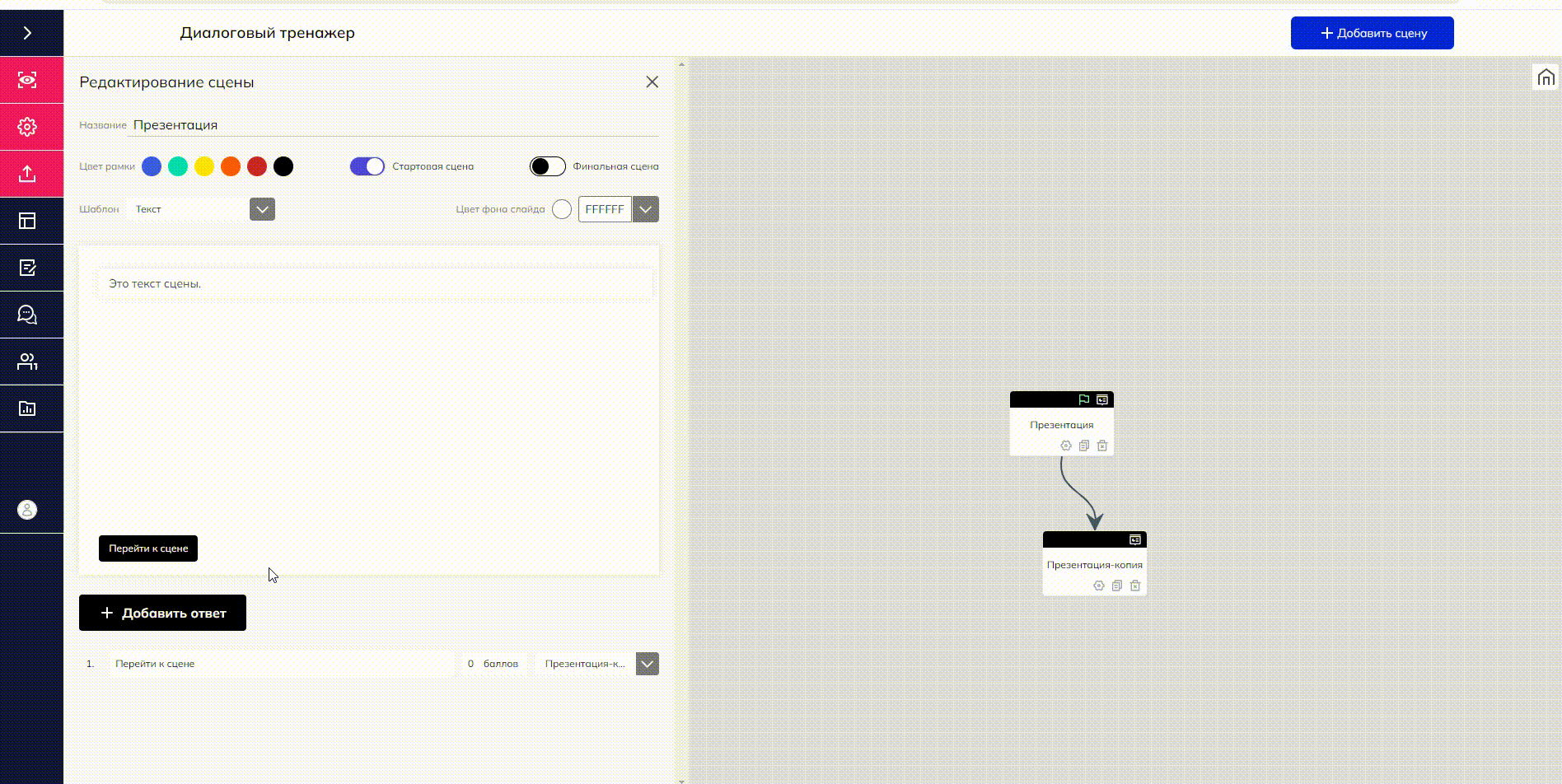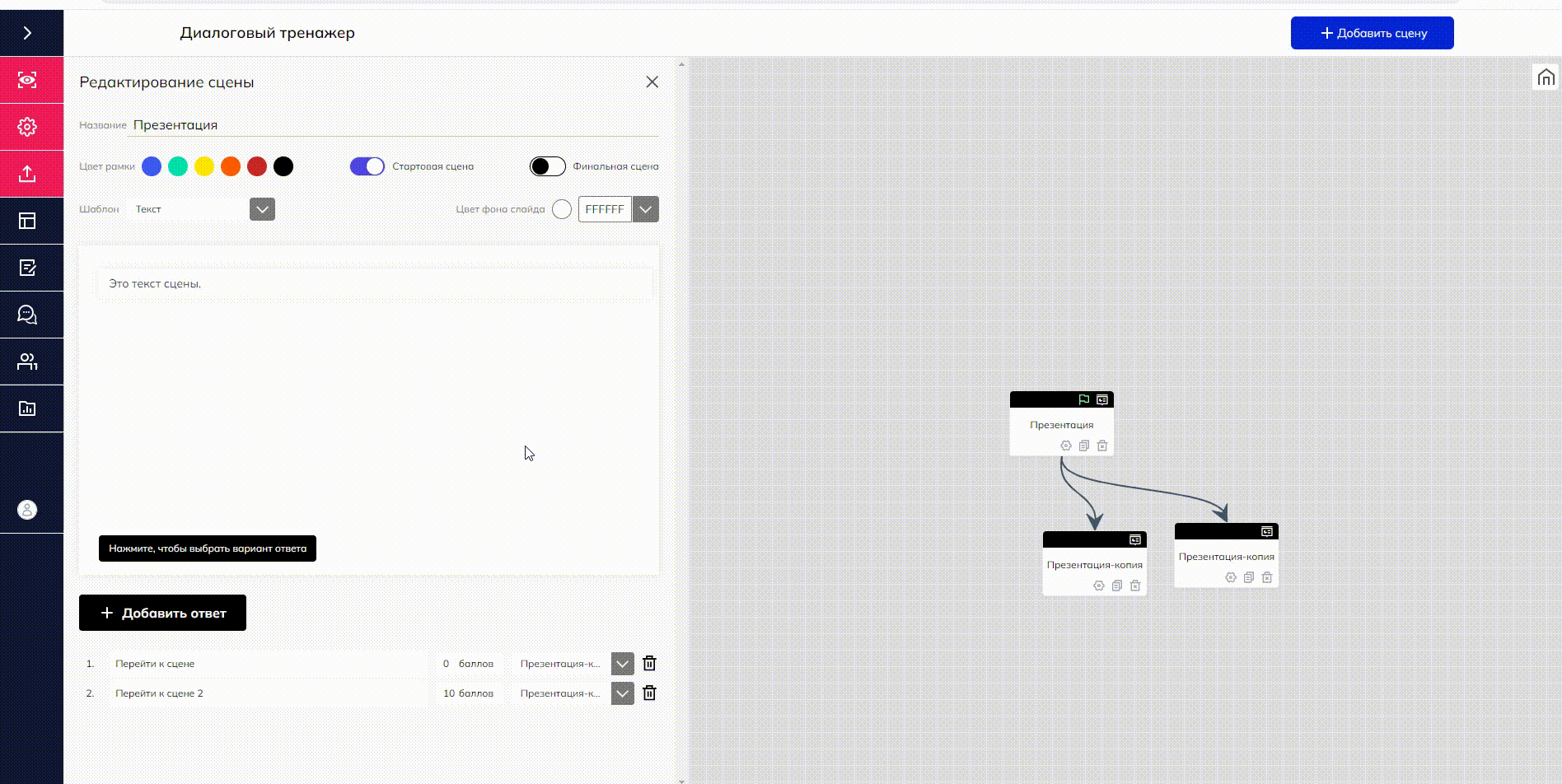Диалоговая сцена
Диалоговая сцена
Как выглядит сцена?
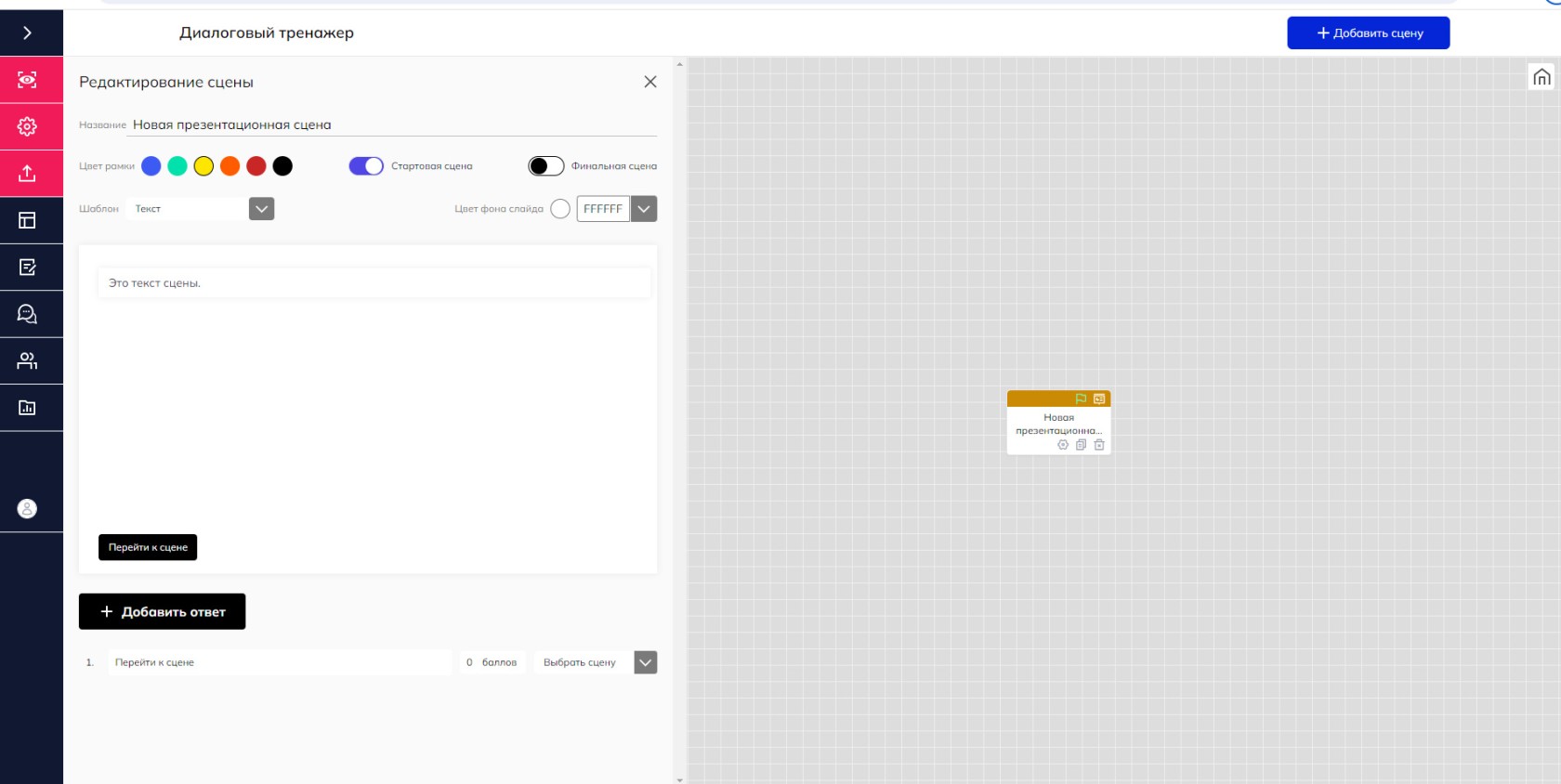
Как добавить сцену?
Добавить сцену очень просто. Для этого на доске тренажера в правом верхнем углу нажмите кнопку "Добавить сцену"
Как работать со сценой?
После создание у вас есть возможность.:
- Изменить название сцены
Выбра
Изменить цназвание в ветрхней рчамки
- Выбрать цвет рамки
Можно поменять цвет рамки, чтобы для себя понимать какая сцена к чему относится.
У Финальной сцены есть так же три слайдера
- Можно включить кнопку "Пройти заново"
- Можно включить кнопку "Завершить просмотр"
- Показывать количество баллов